오늘은 이지어드민에 상품을 등록법 2가지 (직접 등록, 엑셀 파일로 등록) 대해 알아보겠습니다. 직접 등록은 상품을 낱개로 등록할 때 편한 방법이고, 엑셀 파일로 등록은 상품을 한꺼번에 일괄로 등록할 때 편한 방법입니다. 요 점 참고해 원하는 방식대로 상품을 등록해주시면 되겠습니다.
① 상품 등록 직접 수기로 하기 (주로 상품을 낱개로 등록할 때)
상품 등록은 이지어드민 큰 메뉴 상품관리 → 신상품등록 순서로 들어갑니다.

- ①번 박스
상품명과 공급처명은 필수 입력 사항입니다. 공급처 목록이 많아서 찾기 힘들거나 공급처를 새로 등록해야 한다면 공급처 옆의 검색 버튼을 클릭해서 사용해주시면 됩니다. 공급처 상품명은 제품의 사입명을 입력하는 란으로 동대문 제품처럼 사입명이 있는 제품은 그 사입명을 공급처 상품명에 적어주세요!
- ②번 박스
제품의 원가, 공급가, 판매가를 기입합니다. 공급가는 회사마다 기입하는 방식이 다르겠지만 저 같은 경우는 원가에 부가세 10%를 붙인 가격으로 기입하였습니다. 판매가까지 입력하게 되면 수수료율 박스에 자동으로 마진율이 계산돼 나옵니다. 예를 들어 수수료율이 50%로 뜬다면 '반은 먹고 가는구나'라고 생각해볼 수 있겠죠.
- ③번 박스
보통, 제품의 컬러와 사이즈를 입력하는 란으로 입력 시에는 앞에 꼭 :(콜론) 문자를 넣고 시작해줘야 합니다. 하나의 약속이라고 생각해주면 됩니다. 구분은 , (콤마)로 해주고 서로 다른 속성끼리는 다른 줄에 써줘야 합니다. 예를 들어 A제품이 컬러는 화이트, 블랙 사이즈는 S, M, L, XL로 나온다면 다음과 같이 입력하면 됩니다.


- ④번 박스
상품 등록 시 이미지도 넣고 싶다면 파일 선택을 눌러 이미지 파일을 넣어 주거나 URL 박스를 체크해 이미지의 URL 주소를 기입해주세요. 이미지의 URL 주소는 내가 넣고자 하는 이미지 위에 커서를 놓고 오른쪽 버튼을 클릭하면 이미지 링크 복사라는 게 보일 겁니다. 그 링크를 복사해 붙여 넣기 해주면 됩니다.
② 상품 등록 엑셀 파일로 하기 (주로 상품을 한꺼번에 등록할 때)
엑셀 파일로 상품 등록 시, 이지어드민 큰 메뉴 상품관리 → 상품일괄등록 → 다운로드 버튼을 클릭합니다.
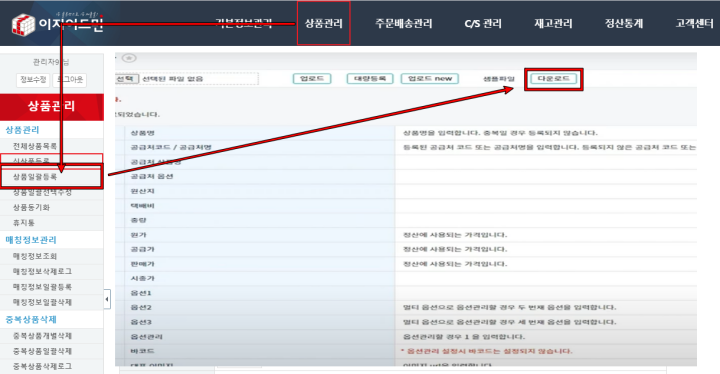
다운로드 버튼을 클릭하면 상품 정보를 입력하는 엑셀 파일이 열립니다. 빨간색 표시 부분은 주로 입력하는 란을 표시해둔 거니 참고하여 상품 등록에 필요한 정보들을 셀에 입력해주세요. 대신 연두색 점선 표시를 해 둔 옵션관리 칸에는 일괄적으로 1이라고만 써주세요! 1이라고 써놔야 후에 옵션 관리(옵션 수정 등등)를 할 수 있습니다. 옵션 관리를 하겠느냐? 하겠다! 가 바로 1이라고 쓰기로 약속한 거라고 생각해주시면 됩니다.

그리고 엑셀 파일 저장은 엑셀 97-2003 통합 문서 형식으로 저장해주세요! 이지어드민에 업로드되는 엑셀 파일은 모두 97-2003 통합 문서 형식만 적용됩니다.
파일 저장 후 파일을 업로드해주면 엑셀에 등록한 상품들이 일괄등록 됩니다!

오늘은 상품을 낱개로 등록하는 직접 등록 방법과 여러 개를 한꺼번에 등록하는 엑셀 등록 방법에 대해 알아봤습니다. 다음 포스팅도 유익한 정보로 찾아뵙겠습니다. 끝까지 읽어주셔서 감사드립니다.
[ 참고하면 좋은 글 ]
이지어드민 판매처 등록 방법
송장 출력 전에는 주문 발주 작업을 해야 합니다. 주문 발주를 하려면 첫 번째로 판매처가 이지어드민상에 세팅되어 있어야 하는데요. 오늘은 가장 기본 단계가 되는 판매처 등록법에 대해 알아
subari90.tistory.com
'쇼핑몰 운영 정보' 카테고리의 다른 글
| 이지어드민 상품등록 자사몰 상품 끌어와서 등록하는 법 (0) | 2022.10.03 |
|---|---|
| 이지어드민 중복 상품 개별 삭제와 일괄 삭제 방법 (0) | 2022.10.02 |
| 이지어드민 재고 있는 송장만 출력하기 (1) | 2022.09.29 |
| 이지어드민 송장 출력 방법 (0) | 2022.09.28 |
| 이지어드민 판매처 등록 방법 (0) | 2022.09.26 |




댓글